PPT图片动画效果怎么设置
时间:2022-12-27 11:10:33作者:极光下载站人气:48
在powerpoint演示文稿中有一个“动画”功能,我们可以使用该功能为PPT中的文字,图片,图形等内容添加一定的动画效果,比如浮入效果,飞入效果,淡化效果,出现效果等等。在设置动画时我们还可以根据需要设置动画的开始方式,设置动画的时长等等。如果我们需要在PowerPoint演示文稿中为图片设置动画效果,小伙伴们知道该如何进行操作吗,其实操作方法是非常简单的。接下来,小编就来和小伙伴们分享具体的操作步骤了,有需要或者是感兴趣的小伙伴们也快来一起往下看看吧!
操作步骤
第一步:双击打开需要设置图片动画效果的PPT,可以在“插入”选项卡中插入图片;
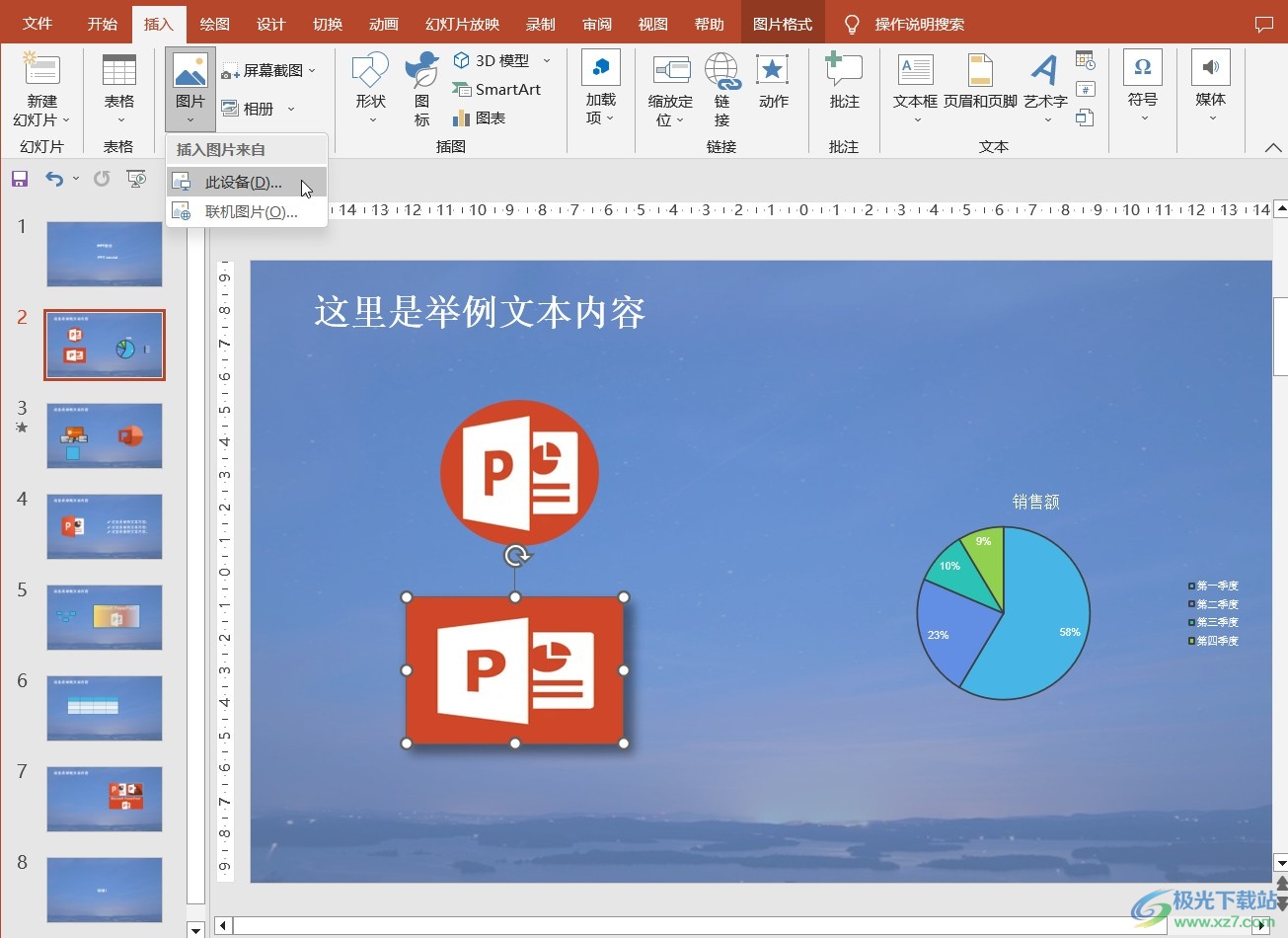
第二步:插入图片后,点击选中图片还可以在“图片格式”中对图片进行编辑处理;
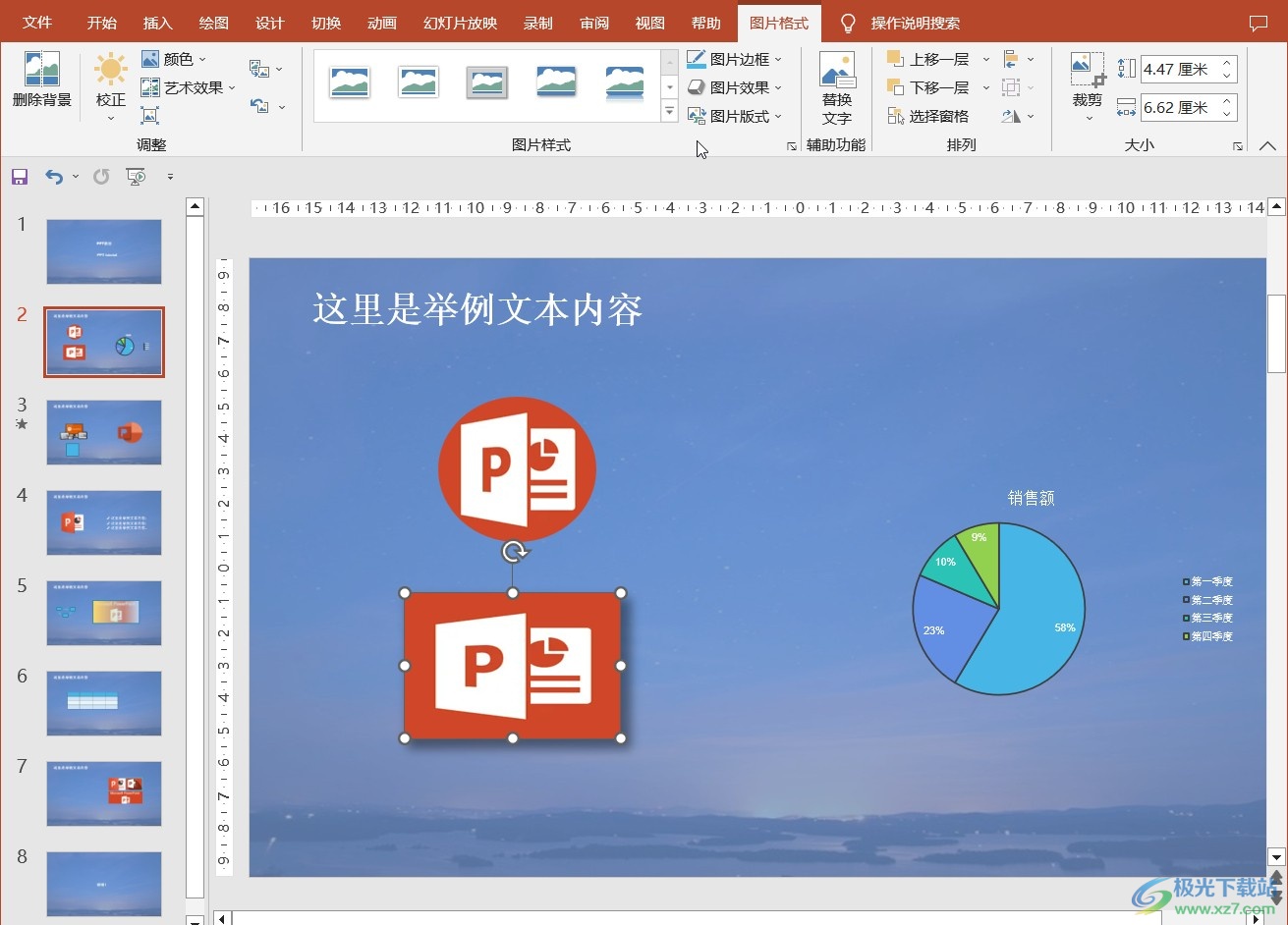
第三步:然后点击切换到“动画”选项卡,可以点击选择想要的动画效果,点击如图所示的下拉箭头还可以进行更多选项的选择;
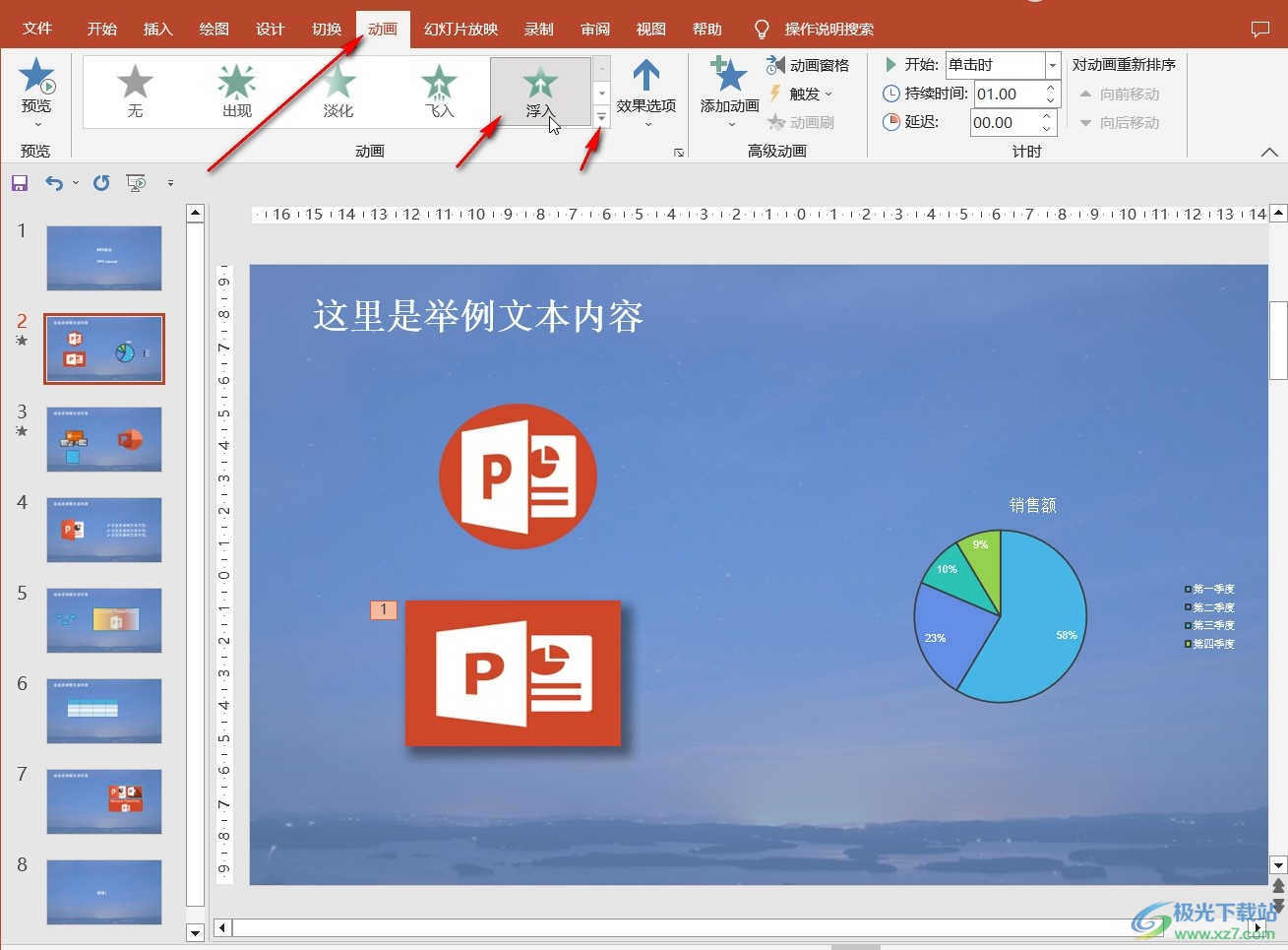
第四步:点击“效果选项”按钮可以设置所选动画的效果;
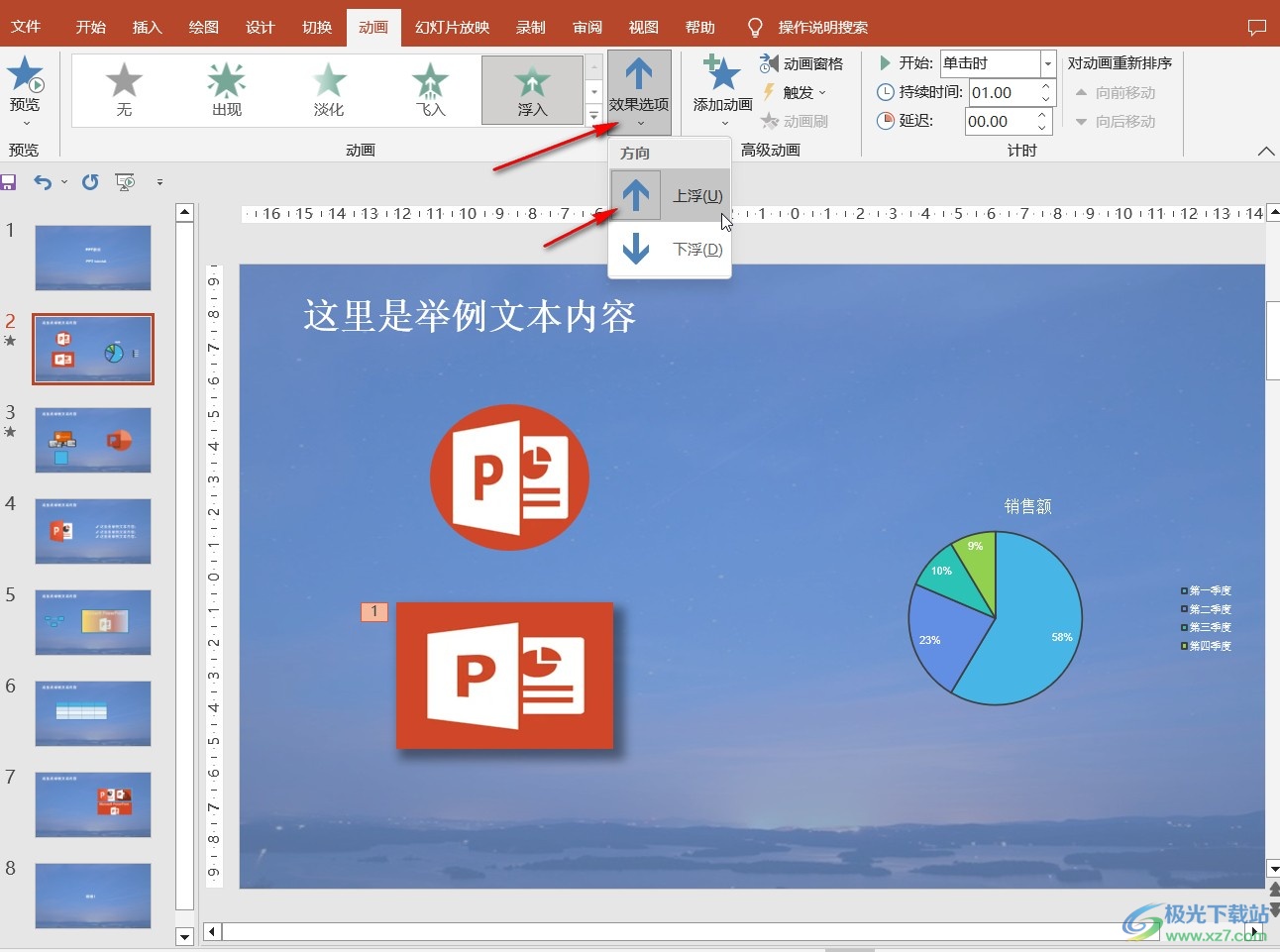
第五步:在“计时”栏可以设置动画的开始方式,持续时间,是否延迟出现等等,点击“动画窗格”展开侧边栏后也可以在界面右侧点击下拉箭头进行设置。
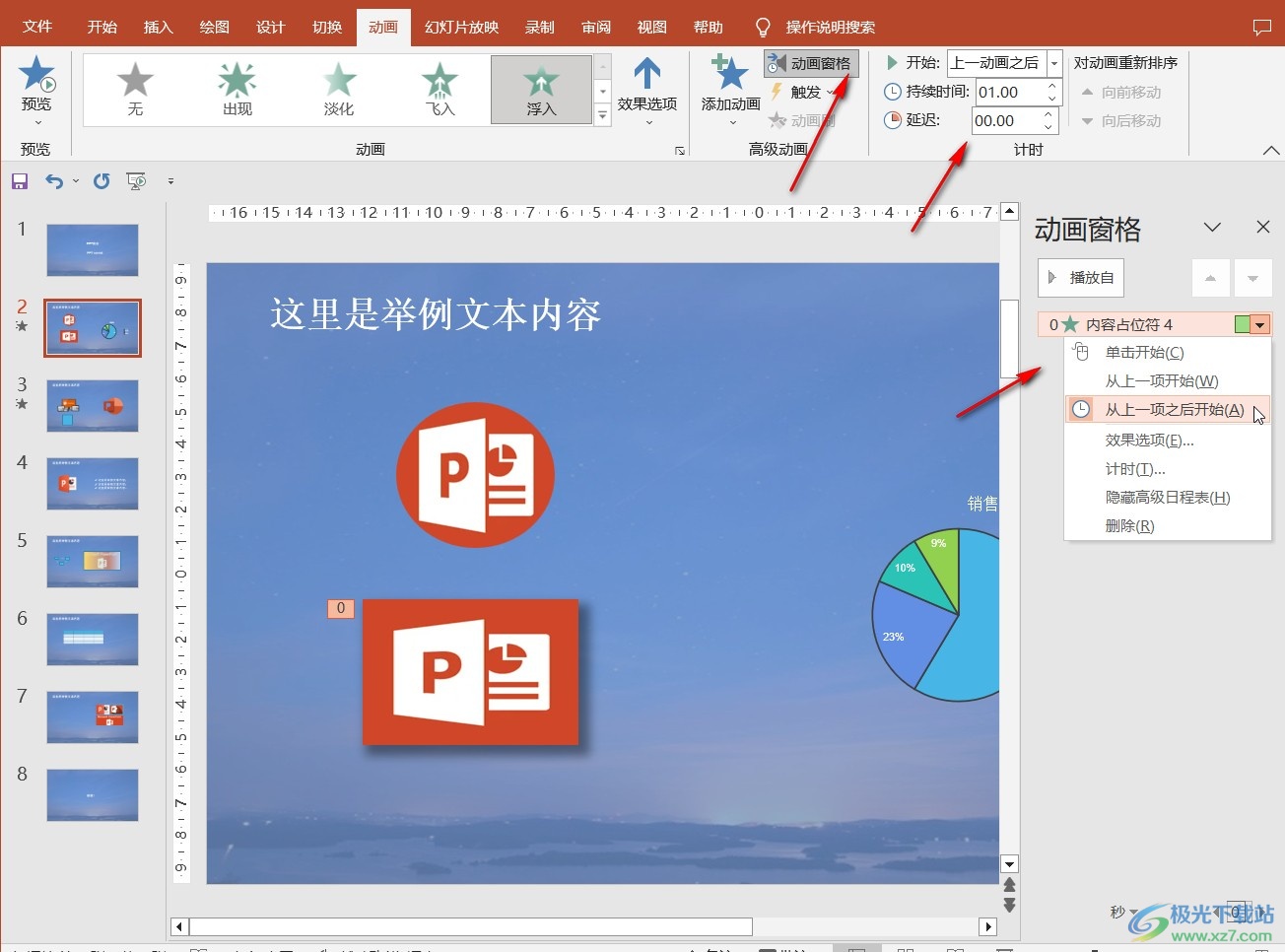
以上就是PowerPoint演示文稿中设置图片动画效果的方法教程的全部内容了。如果有需要我们还可以在“高级动画”栏点击“添加动画”按钮为图片添加多个动画效果,比如我们可以为图片添加一个出现的动画,添加一个消失的动画等等,小伙伴们可以按需进行添加。
相关下载
热门阅览
- 1百度网盘分享密码暴力破解方法,怎么破解百度网盘加密链接
- 2keyshot6破解安装步骤-keyshot6破解安装教程
- 3apktool手机版使用教程-apktool使用方法
- 4mac版steam怎么设置中文 steam mac版设置中文教程
- 5抖音推荐怎么设置页面?抖音推荐界面重新设置教程
- 6电脑怎么开启VT 如何开启VT的详细教程!
- 7掌上英雄联盟怎么注销账号?掌上英雄联盟怎么退出登录
- 8rar文件怎么打开?如何打开rar格式文件
- 9掌上wegame怎么查别人战绩?掌上wegame怎么看别人英雄联盟战绩
- 10qq邮箱格式怎么写?qq邮箱格式是什么样的以及注册英文邮箱的方法
- 11怎么安装会声会影x7?会声会影x7安装教程
- 12Word文档中轻松实现两行对齐?word文档两行文字怎么对齐?
网友评论